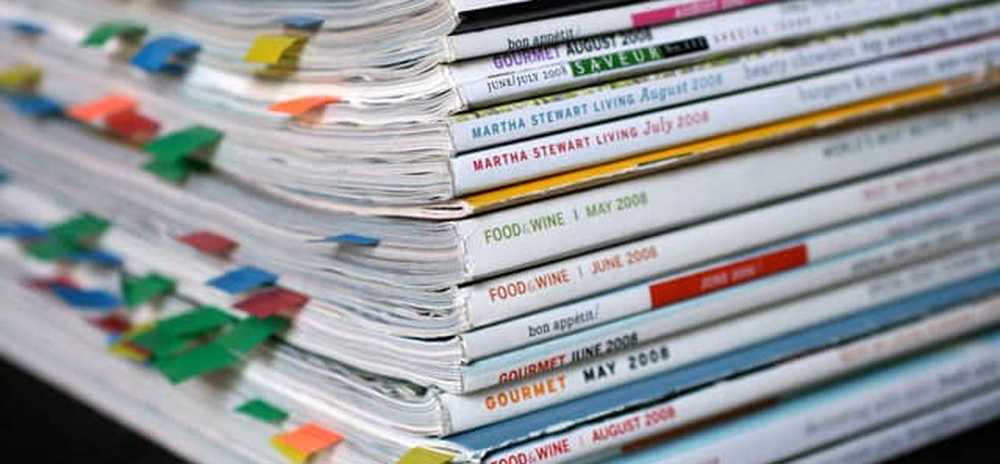Google Apps Comment transférer la propriété d'un document à un autre utilisateur
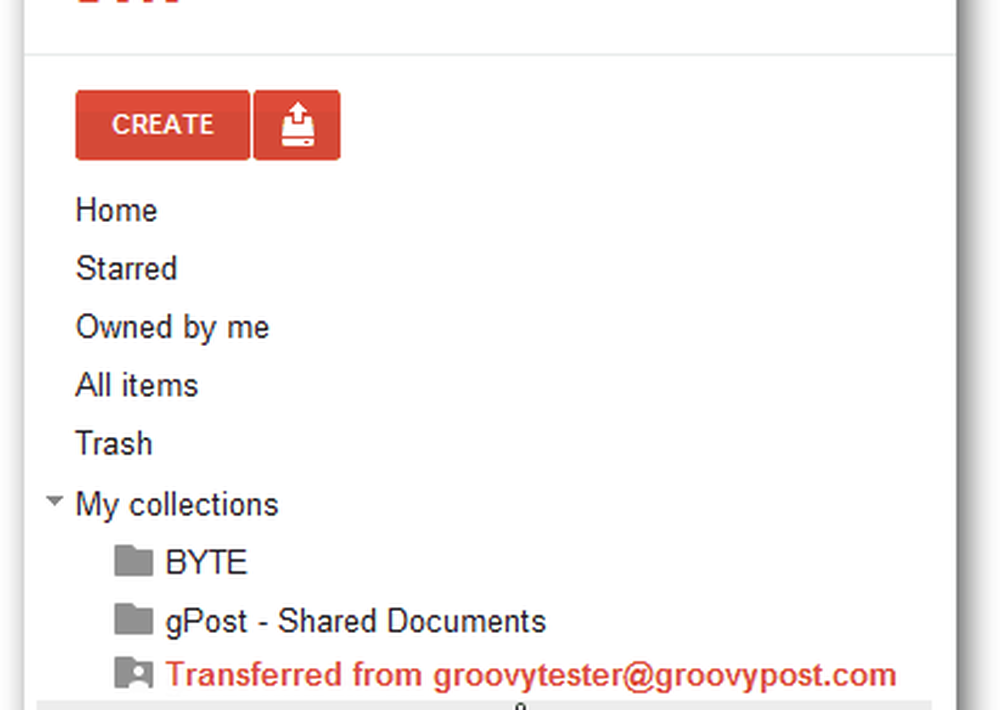
Remarque: Le transfert de documents à partir d'un compte suspendu est pris en charge. Il n'est pas possible de transférer des documents à partir d'un compte supprimé.
Connectez-vous à Google Apps et accédez au tableau de bord de l'administrateur. Je le fais normalement depuis Gmail.
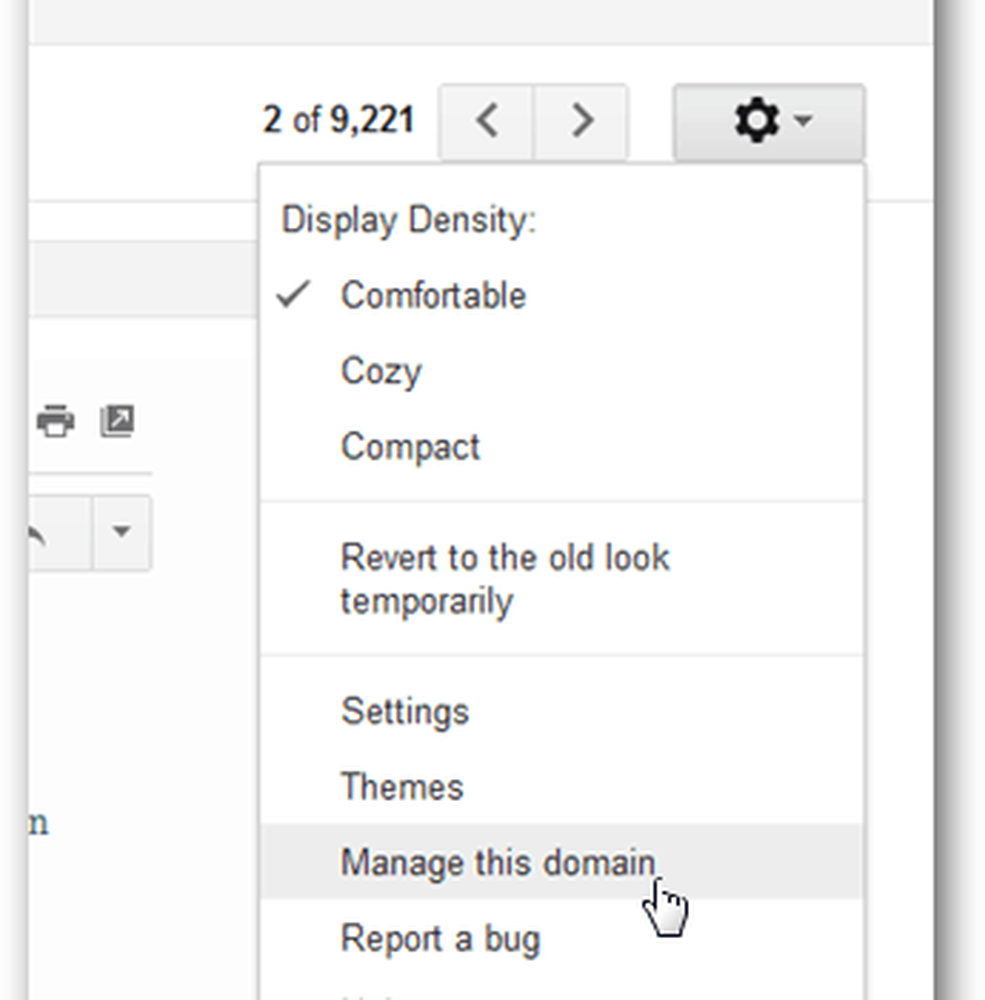
Cliquez sur Outils avancés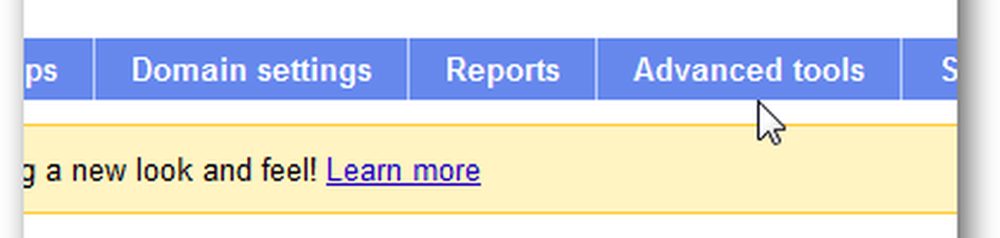
Faites défiler l'écran jusqu'en bas et sous Transfert de propriété du document, renseignez les champs De: et À:. Cliquez sur Transférer des documents pour commencer le processus..
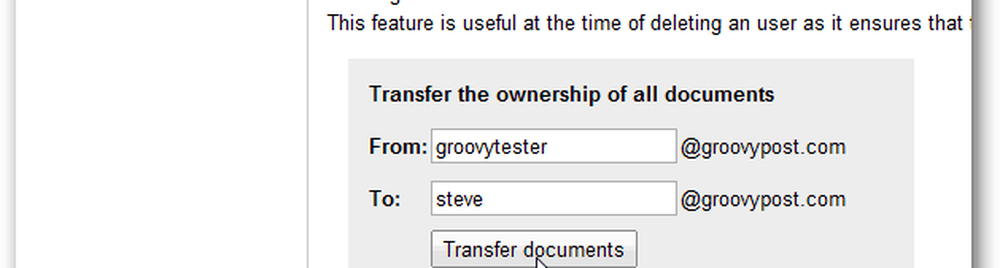

Une fois le transfert terminé, Google Apps vous enverra un e-mail de notification vous informant du nombre de documents transférés et de la collection créée pour stocker les documents transférés..
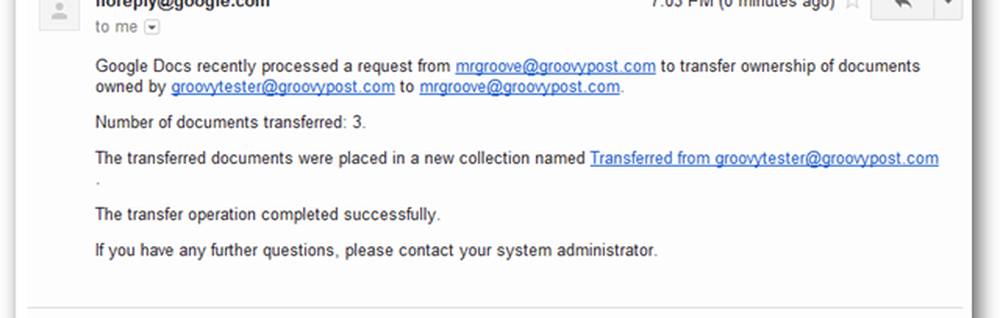
Accédez à votre compte Google Documents et cliquez sur la collection spécifiée dans l'e-mail pour afficher les documents transférés. Notez que la collection sera nommée d'après l'adresse électronique du propriétaire d'origine..
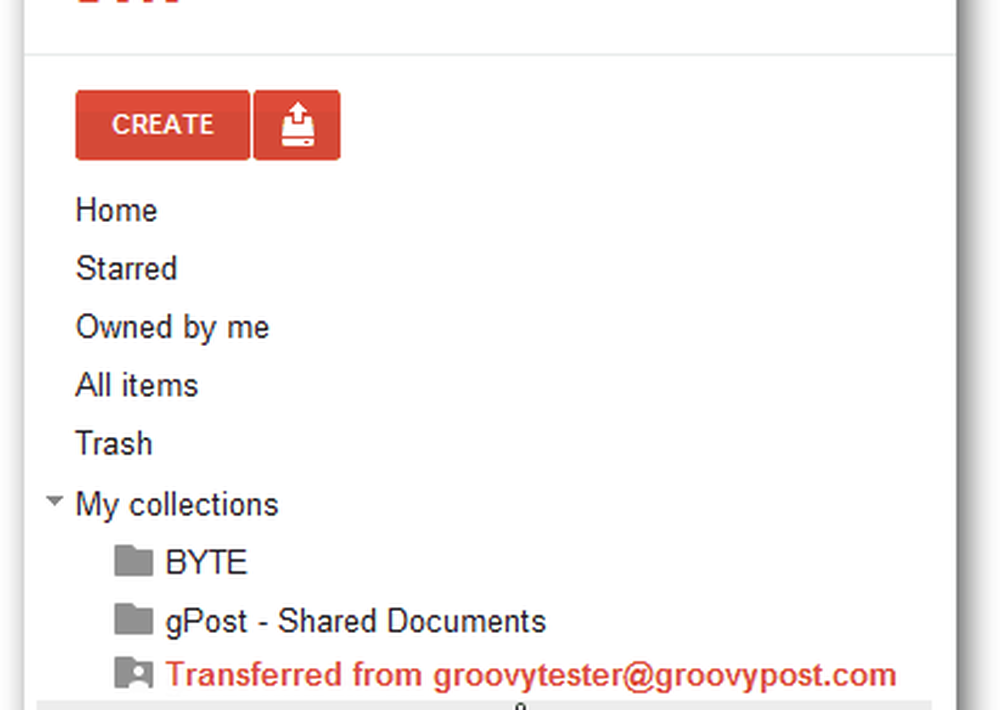
Remarquez que tous les documents m'indiquent maintenant comme propriétaire.
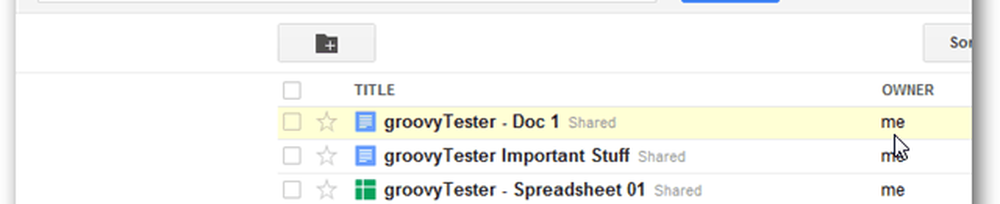
Il convient de garder à l’esprit - bien que les documents aient été transférés à un nouveau propriétaire, le propriétaire précédent y aura toujours accès en tant qu’éditeur. Ce n'est pas applicable si le compte de cette personne est supprimé ou suspendu, mais quelque chose à garder à l'esprit.